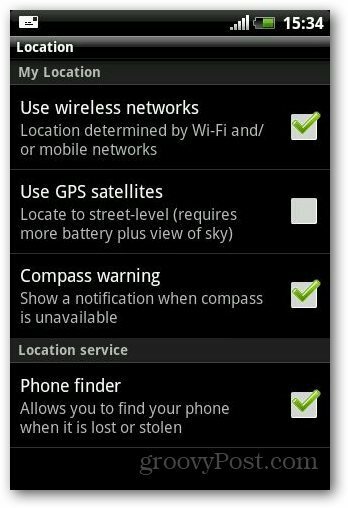Padomi par vadības centru iPhone
Ipad ābols Iphone Kontroles Centrs Varonis / / March 19, 2020
Pēdējoreiz atjaunināts

Kontroles centrs tika ieviests ar iOS 13, un tā ir viena no visspēcīgākajām funkcijām. Šeit ir daži padomi un ieteikumi, kā jūs to ātri apgūsit.
Kontroles centrs ir viens no visnoderīgākajiem iPhone un iPad rīkiem. Šis rīks, kas pirmo reizi tika ieviests operētājsistēmā iOS 13, ļauj no vienas vietas tieši piekļūt svarīgākajiem ierīces iestatījumiem. Izmantojot pielāgošanu, jūs varat pielāgot vadības centru, lai iekļautu tikai konkrētus iestatījumus, kas atbilst jūsu vajadzībām.
Šajā rakstā jūs uzzināsit vairāk par vadības centru un tā lietošanu, kā arī piekļūsit dažiem noderīgiem padomiem.
Kontroles centrs: pamati
Izmantojot vadības centru, varat piekļūt dažādām vadības ierīcēm. Katru no tiem kontrolē, izmantojot ātru pieskārienu vai nospiežot un turot. Lielākā daļa, bet ne visi, ietilpst vienā no divām kategorijām: tīkla iestatījumiem un audio.
Tīkla iestatījumi
Kontroles centrā ir pieejami seši tīkla iestatījumi. Tīkla iestatījumu kartē vadības centra augšējā kreisajā stūrī redzēsit četrus no šiem:
- Lidmašīnas režīms: kad aktivizēts, mobilie savienojumi tiek izslēgti.
- Mobilie dati: pēc noklusējuma ir ieslēgts, izmantojot vienkāršu pieskārienu, mobilos datus var izslēgt.
- Wi-Fi: to pašu var izdarīt ar Wi-Fi ikonu.
- Bluetooth: kad tas ir aktivizēts, ierīci var savienot ar austiņām, tastatūru un citu.
Nospiežot un turot tīkla iestatījumu karti, tiek parādīti divi papildu iestatījumi: AirDrip un Personal Hotspot. Paplašinātajā kartē varat arī nospiest un turēt citas ikonas, lai parādītu papildu funkcijas.
Piemēram, nospiežot un turot Wi-Fi ikonu, varat pārslēgt Wi-Fi tīklus. Veicot to pašu ar Bluetooth ikonu, jūs varat mainīt Bluetooth ierīces utt.
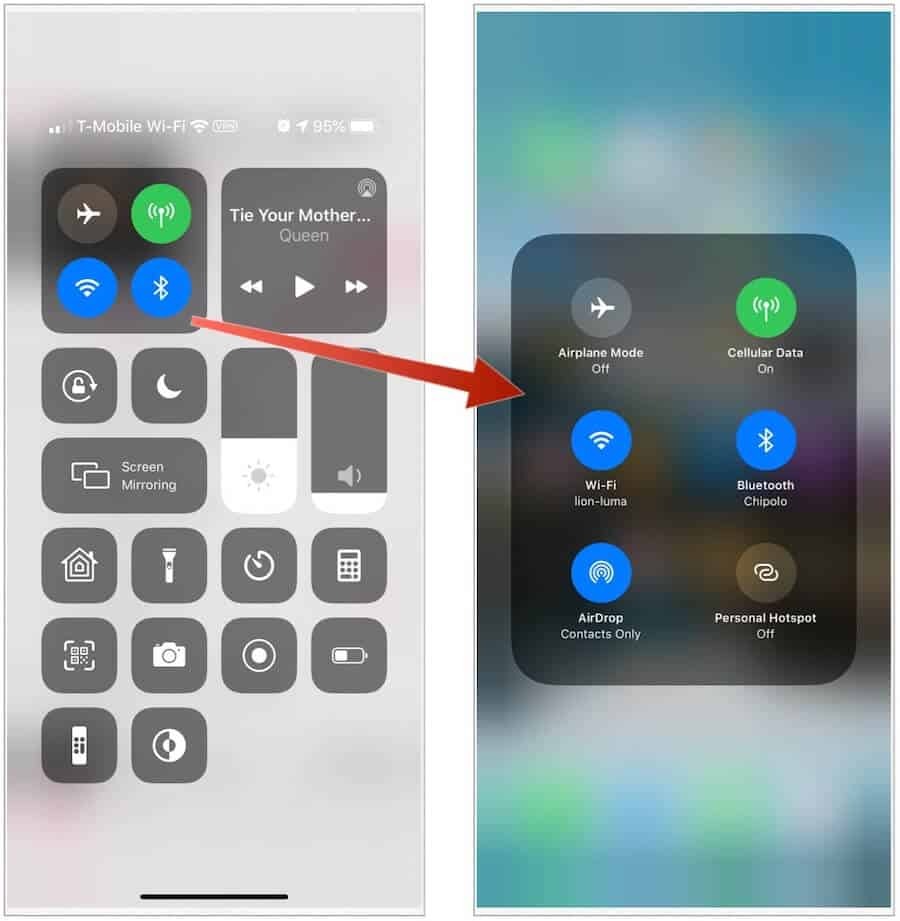
Audio
Augšējā labajā stūrī ir audio karte. Līdzīgi kā tīkla iestatījumu kartei, nospiežot un turot, ir arī citi iestatījumi. Noklusējuma kartītē atradīsit vadības ierīces, lai ātri atskaņotu, apturētu vai paceltu pašreizējo dziesmu, audio vai video.
Pēc audio kartes nospiešanas varat pārslēgt audio izvadi uz pieejamajiem skaļruņiem, austiņām, Apple TV vai citu audio ierīci. Ja iespējams, varat arī atzīmēt izvēles rūtiņas, lai vienu un to pašu mūziku atskaņotu vairākos skaļruņos. Ja tuvējās ierīcēs tiek atskaņots audio, zemāk atradīsit saiti uz šīm ierīcēm.
Tieši zem audio kartes ir skaļuma regulators, kas ļauj pagriezt pašlaik atskaņoto audio skaņu uz augšu vai uz leju. Nospiediet un turiet, lai izvērstu šo vadību.
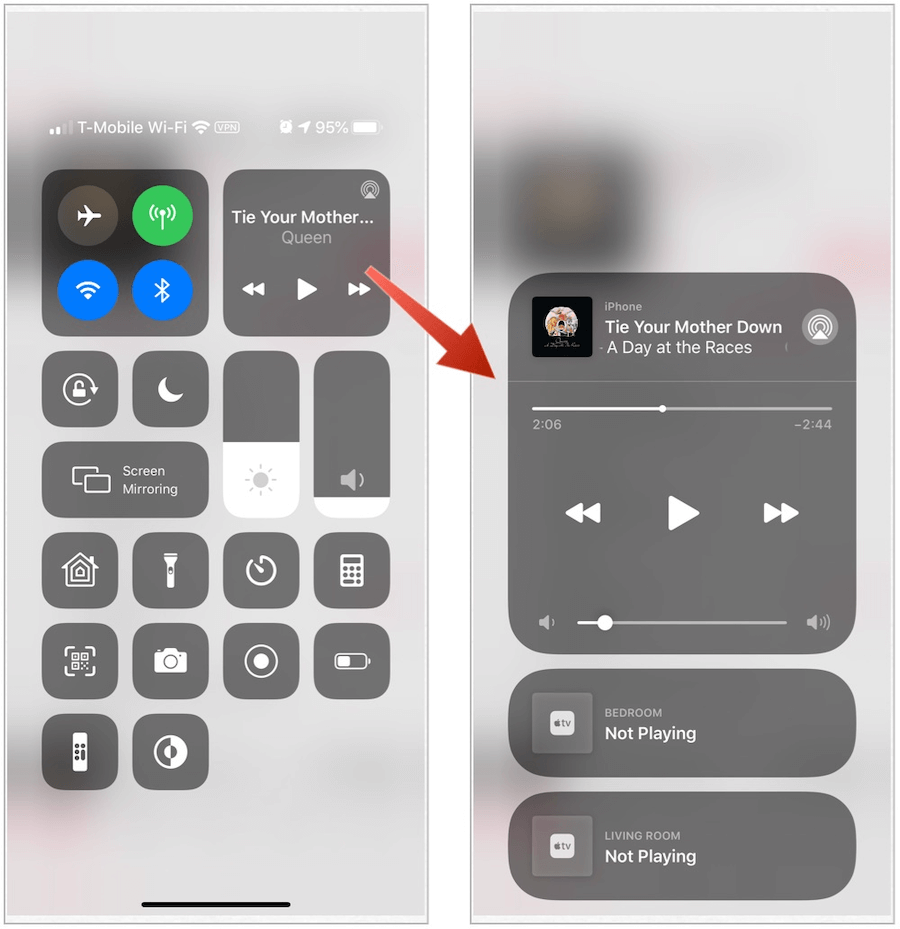
Kontroles centrs: citas vadības ierīces
Papildus tīkla un audio vadības ierīcēm vislabāk ir sagrupēt pārējos Kontroles centra rīkus pēc to aktivizēšanas, pieskaroties vai nospiežot, pēc tam turot.
Piezīme: Dažas no tālāk norādītajām funkcijām pēc noklusējuma nav pieejamas vadības centrā. Varat tos pievienot, izmantojot ierīces lietotni Iestatījumi (skat. Zemāk).
Piesitot
Varat pieskarties šīm lietotnēm, funkcijām un iestatījumiem, lai ieslēgtu, ātri lietotu vai pielāgotu:
- Signalizācija: varat pieskarties trauksmes ikonai, lai iestatītu modināšanas modinātāju vai mainītu Apple BedTime iestatījumus.
- Spilgtums: viegli mainiet ierīces apgaismojumu, velkot kontrolieri uz augšu vai uz leju.
- Kalkulators: pieskarieties, lai atvērtu standarta kalkulatoru.
- Tumšais režīms: jūs varat pagriezt Tumšais režīms ieslēgšana / izslēgšana no vadības centra.
- Izmantojot funkciju Netraucēt, jūs varat apklusināt zvanus un paziņojumus.
- Netraucē braukšanas laikā: Izmantojiet pogu, lai manuāli ieslēgtu / izslēgtu šo risinājumu, nevis gaidiet, kamēr jūsu iPhone uztvers jūsu braukšanas laiku.
- Vadīta piekļuve: izmantojiet vadītu piekļuvi, lai ierobežotu ierīces izmantošanu tikai vienā lietotnē un kontrolētu, kuras lietotnes funkcijas ir pieejamas lietošanai.
- Rotācijas bloķēšana: pārvietojot ierīci, neļaujiet ekrānam pagriezties.
- Klusais režīms: ātri apklusiniet brīdinājumus un paziņojumus, ko saņemat savā ierīcē.
- Hronometrs: izmēra notikuma ilgumu un trases apļu laikus.
- Teksta lielums: pieskarieties un pēc tam izmantojiet slīdni, lai ierīces teksts būtu lielāks vai mazāks.
- Balss piezīmes: izveidojiet balss piezīmi ar ierīces iebūvēto mikrofonu.
Nospiediet un turiet
Piekļūstiet šīm lietotnēm un iestatījumiem, lai redzētu vairāk vadības ierīču, izmantojot nospiešanas un turēšanas komandas:
- Pieejamības saīsnes: izmantojiet, lai pielāgotu AssistiveTouch, Switch Control, VoiceOver un citu iestatījumus.
- Apple TV Remote: kontrolējiet televizoru bez fiziskā tālvadības pults.
- Kamera: ātri uzņemiet attēlu, selfiju vai ierakstiet video, vispirms neatverot kameru.
- Zibspuldze: pārvērtiet kameras LED zibspuldzi uz lukturīti. Nospiediet un turiet lukturīti, lai pielāgotu spilgtumu.
- Dzirde: izveidojiet pārī vai atvienojiet mobilo ierīci ar atbalstītajiem dzirdes produktiem.
- Sākums: izmantojiet un kontrolējiet lietotni Sākums šeit.
- Nakts maiņa: pielāgojiet displeja krāsas, lai tās atbilstu jūsu režīmam vai situācijai.
- Piezīmes: notveriet ideju, izveidojiet kontrolsarakstu, skici un daudz ko citu.
- Ekrāna spoguļošana: straumējiet mūziku, fotoattēlus un video bezvadu režīmā uz Apple TV un citām ierīcēm, kuras nodrošina AirPlay.
- Ekrāna ierakstīšana: pieskarieties, lai ierakstītu ekrānu.
- Taimeris: velciet slīdni uz augšu vai uz leju, lai iestatītu laika ilgumu, pēc tam piesitiet Sākt.
- Patiess tonis: izmantojiet displeja krāsas un intensitātes pielāgošanu atbilstoši jūsu videi.
- Seifs: piekļuves kartes Apple Pay vai iekāpšanas kartes, filmu biļetes un daudz kas cits.
- Paziņojiet ziņojumus, izmantojot Siri: Ja nēsājat AirPod vai saderīgas Beats austiņas, Siri var paziņot par ienākošajiem ziņojumiem.
Dažas vadības ierīces ir ierobežotas tikai ar iPhone vai iPhone / iPod touch.
Kur atrodas vadības centrs?
Piekļuve vadības centram Apple ierīcēs ir atšķirīga, kaut arī, kad esat tur atrodams, tas darbojas vienādi visā neatkarīgi no jūsu iPhone vai iPad versijas.
IPhone tālrunī
IPhone X vai jaunākā versijā piekļūstiet Control Center, pārvelkot uz leju no ekrāna augšējā labā stūra. Lai aizvērtu vadības centru, velciet uz augšu no ekrāna apakšas vai piesitiet ekrānam.
IPhone 8 vai vecākā versijā pārvelciet uz augšu no ekrāna apakšējās malas, lai piekļūtu vadības centram. Pieskarieties ekrāna augšdaļai vai nospiediet pogu Sākums, lai aizvērtu rīku.
IPad
Neatkarīgi no iPad versijas, planšetdatorā var piekļūt vadības centram, pārvelkot uz leju no augšējās labās malas. Pārvelciet uz augšu no apakšas, lai to aizvērtu.
Kontroles centra pielāgošana
Ne katrs vadības centra iestatījums ir nepieciešams atkarībā no jūsu situācijas. Jūs varat veikt izmaiņas ierīces lietotnē Iestatījumi.
- Pieskarieties Iestatījumi lietotni savā iPhone vai iPad.
- Izvēlieties Kontroles centrs.
- Izvēlieties Pielāgojiet vadīklas.
- Krāns + blakus vadības ierīcēm, kas parādās vadības centrā; krāns – lai noņemtu vadības ierīces no vadības centra.
- Noklikšķiniet un turiet hamburgers ikona, lai vadīklas pārvietotu uz dažādām vadības centra vietām.
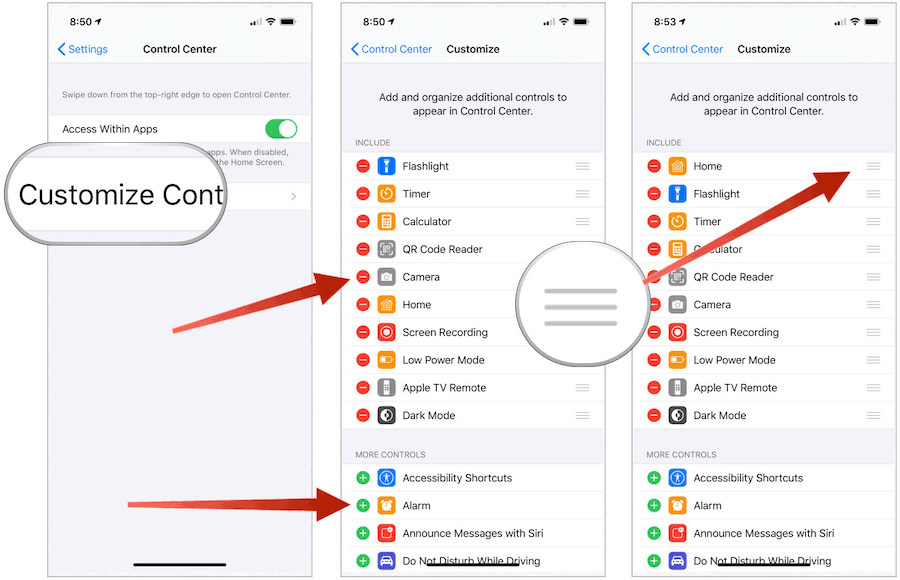
Svarīgi vadības centra padomi
Tagad, kad jūs zināt, kā ierīcē izmantot vadības centru, apskatīsim dažus noderīgus padomus.
Padariet to par savu
Nav iemesla pārblīvēt vadības centru ar vadības ierīcēm, kuras jūs nekad neizmantojat. Tāpēc veltiet laiku, lai pielāgotu iestatījumus (skat. Iepriekš) atbilstoši jūsu vajadzībām.
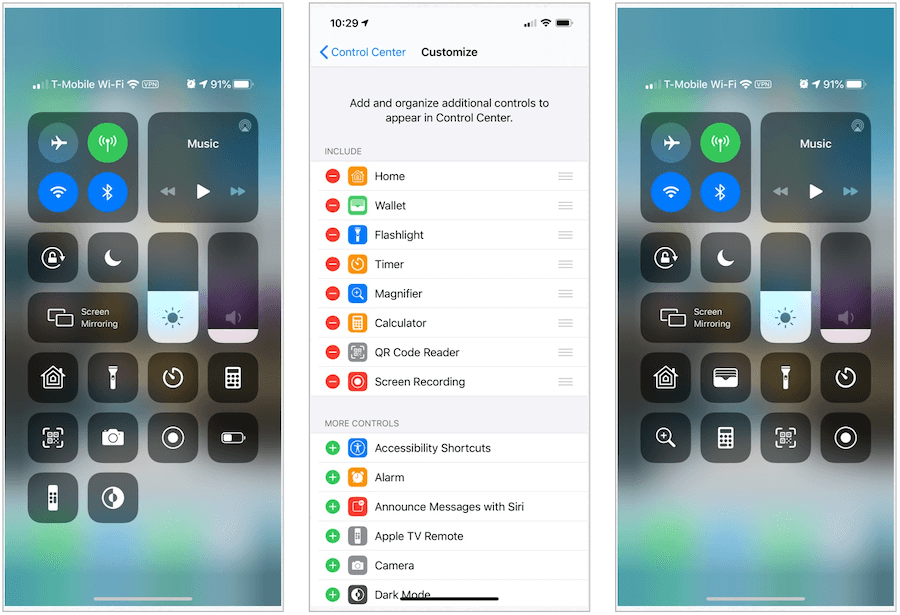
Nekad nenokavējiet kadru vēlreiz
Jūsu iPhone ir aprīkots ar jaudīgu kameru, kas tikai gaida, lai uzņemtu perfektu kadru. Diemžēl līdz brīdim, kad atvērsit lietotni Kamera, šis brīdis varētu būt pagājis. Kontroles centrā varat ātrāk piekļūt kamerai, ieskaitot tās populārākās funkcijas.
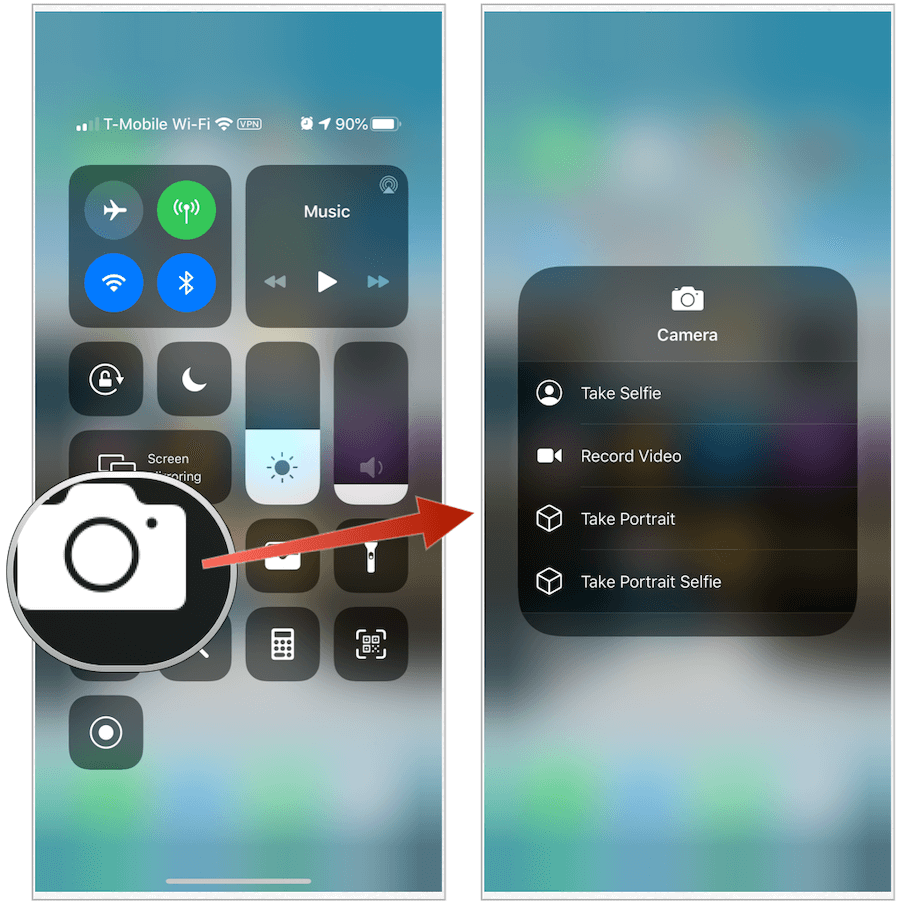
Ietaupiet akumulatora darbības laiku
Ar katru jauno Apple ierīci akumulatora darbības laiks ir uzlabojies. Izmantojot Control Center, jūs varat veikt vienkāršas darbības, lai ietaupītu vairāk akumulatora enerģijas. Šeit jūs varat ātri izslēgt procesus, kas ietekmē akumulatora darbības laiku, piemēram, Wi-Fi, mobilo un Bluetooth. Piemēram, atrodoties mājās, savā iPhone izslēdziet mobilo tālruni.
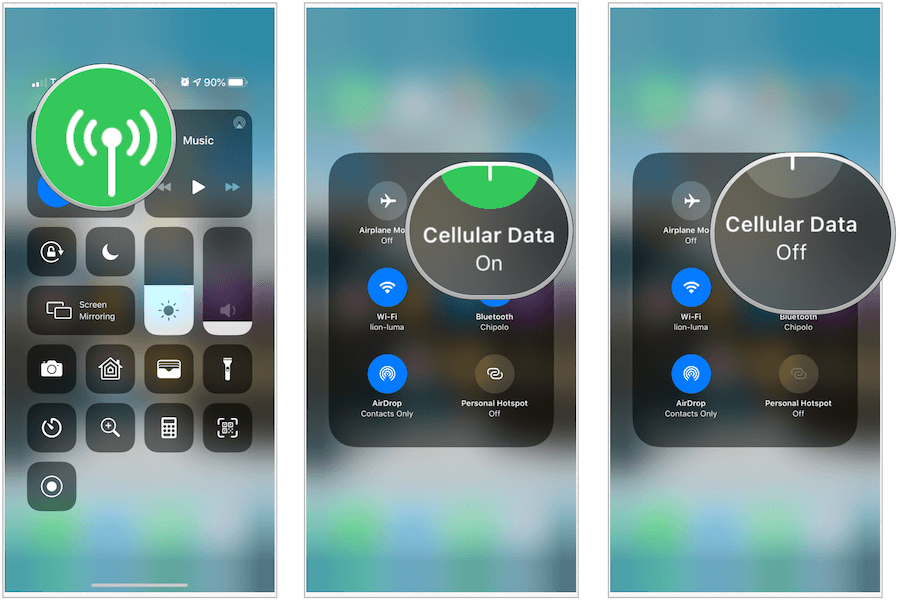
Sveiki, AirPods Pro!
Nav iemesla pielāgot trokšņa iestatījumus AirPods Pro, izmantojot iPhone iestatījumu lietotni. Tā vietā izmantojiet vadības centru. Kad austiņas ir ieslēgtas un savienotas, vadības centrā nospiediet un turiet skaļuma regulatoru. Jūs varat mainīt audio iestatījumu līdz trokšņu atcelšanai, izslēgšanai vai caurspīdīgumam.
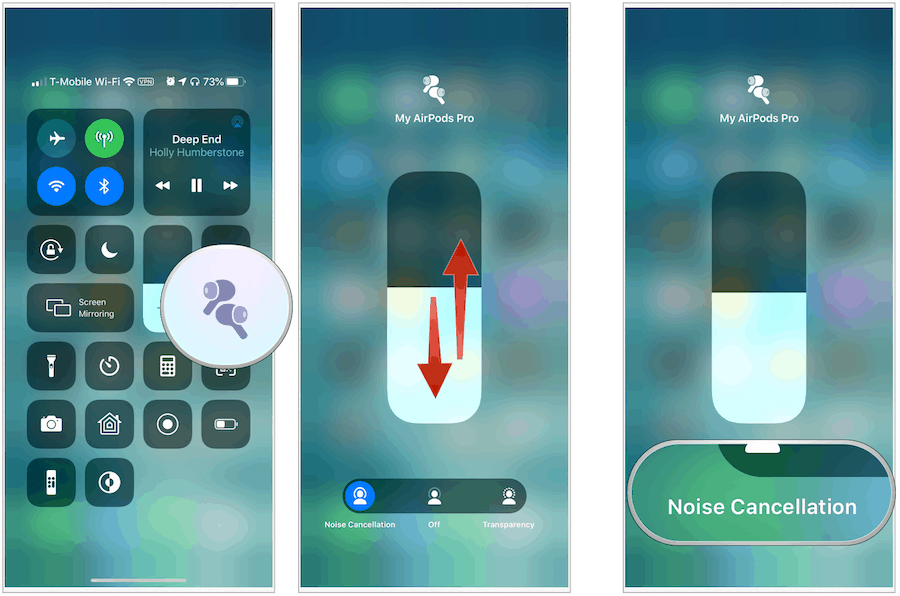
Izmantojiet zinātnisko kalkulatoru
Kad esat aktivizējis iebūvēto kalkulatoru atbalstītajās ierīcēs, pagrieziet ierīci horizontālā stāvoklī, lai parādītu vēl noderīgāku zinātnisko kalkulatoru. Jā, tas ir tik vienkārši.
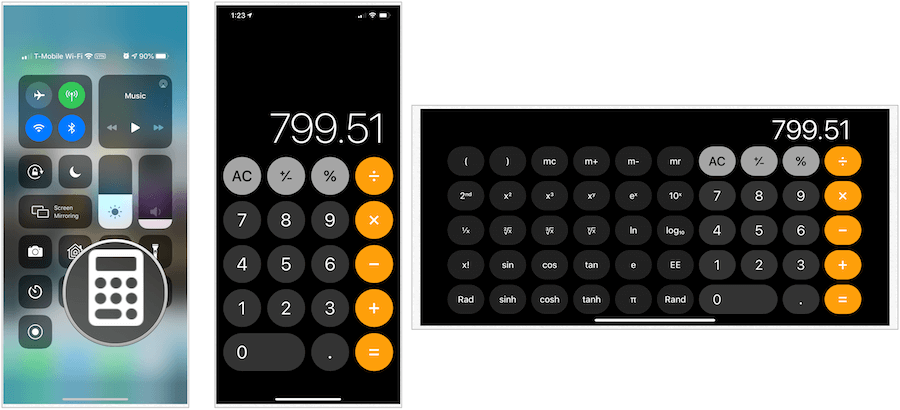
Visbeidzot, izvairieties no vadības centra
Ja jums patīk Kontroles centrs, bet jums nav piekļuves tam, kad savā ierīcē darāt kaut ko citu, jums veicas. Apple ļauj izslēgt Control Center, strādājot lietotnē. Vienkārši izslēdziet piekļuvi lietotnēm lietotnēs Iestatījumi, kas atrodas vadības centrā, un jums ir labi doties.
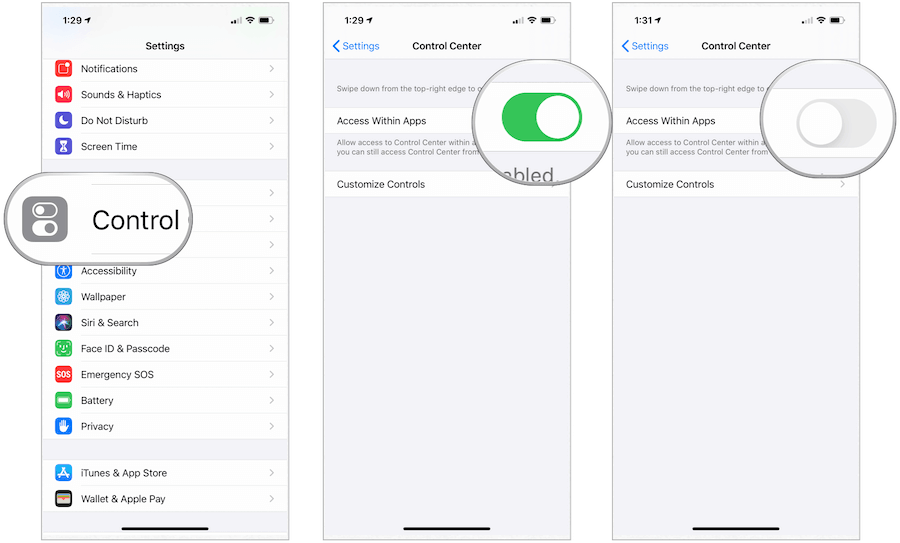
Kā redzat, vadības centrs ir noderīgs rīks, kas ļauj ātri piekļūt tīkla, audio un citiem iestatījumiem jūsu iPhone, iPad vai iPod touch. Būs interesanti redzēt, vai Apple paplašina savu darbību nākamajās programmatūras versijās.